
Ako ste prethodno pokušali spremiti privitke e-pošte na iPhone uređaju, znate kako to može biti frustrirajuće - dok korisnicima ne dopuštate pristup datotečnom sustavu iOS osigurava sigurnost, ne možete jednostavno spremiti datoteke koje završavaju u pristigloj pošti. Srećom, iOS 9 je sve to promijenio - evo kako radi.
Apple je stvorio neku vrstu user-friendly datotečnog sustava kako bi olakšao privitke u iOS-u 9. Prethodne verzije iOS-a prisilile su korisnike da se oslone na razne aplikacije drugih proizvođača. Fotografije i eventualno PDF-ove mogli bi se izvorno obraditi pomoću iOS-a; druge, više tajanstvene vrste datoteka zahtijevaju specijalizirani softver - to može biti problem ako trebate, primjerice, preuzeti ZIP datoteku.

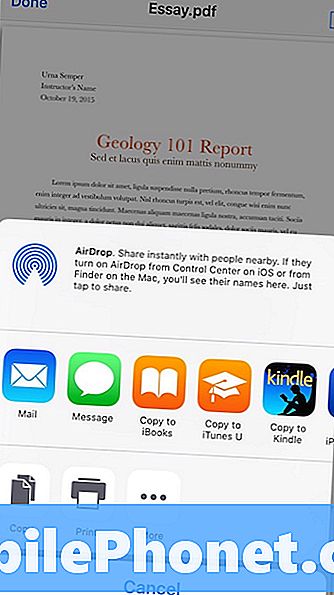
No, aplikacija Mail je odrasla u sustavu iOS 9, a nova značajka Spremi privitak omogućuje vam doslovno preuzimanje bilo koje datoteke, čak i ako iOS ne podržava otvaranje.
Dodirnite i držite ikonu privitka u jednoj od poruka e-pošte.
Zaslon iCloud Drive omogućuje organiziranje privitaka i datoteka u mape.
Izbornik će se pomaknuti s dna zaslona. Primijetit ćete da jedna od ikona glasi: "Spremi privitak". Dodirnite ga da biste otvorili (ako ste omogućili uslugu) iCloud Drive kao zadanu opciju za spremanje privitka. Napomena: na gornjim slikama lijevi prozor je ono što vidite kada dodirnete i držite privitak u poruci e-pošte. Ako otvorite privitak, pojavljuje se desni prozor, a zatim ga pokušajte podijeliti.

Ako ovdje spremite datoteku, moći ćete joj pristupiti na bilo kojem uređaju iOS 9 pomoću aplikacije iCloud Drive. Macove koji rade pod OS X Yosemite ili El Capitan mogu pristupiti u Finderu, dok mu računala sa sustavima Windows 7, 8 ili 10 mogu pristupiti u programu File Explorer nakon instalacije iCloud za Windows. Također možete otići na iCloud.com, prijaviti se i pristupiti svojim datotekama.
Da biste omogućili spremanje na druga mjesta, morat ćete instalirati relevantnu aplikaciju.
Ako, primjerice, želite spremiti privitak e-pošte u svoj direktorij za Dropbox, morat ćete instalirati aplikaciju Dropbox. Isto tako, instaliranje Microsoftove aplikacije OneDrive omogućit će pristup spremanju datoteka na svoj OneDrive račun. Nakon što instalirate aplikaciju koju želite spremiti, nastavite kako je gore navedeno dodirom i držanjem privitka, a zatim kliknite Spremi privitak. U prozoru koji se pojavi dodirnite "Lokacije" u gornjem lijevom kutu. To će vam omogućiti da odaberete uslugu koju želite spremiti.
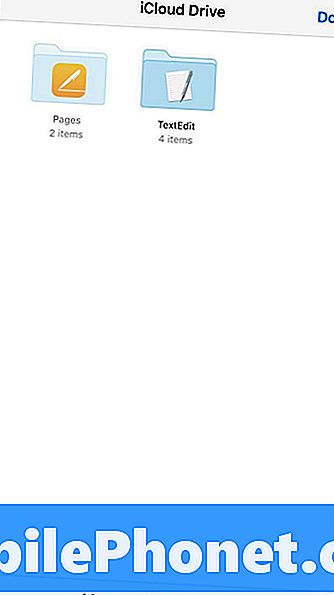
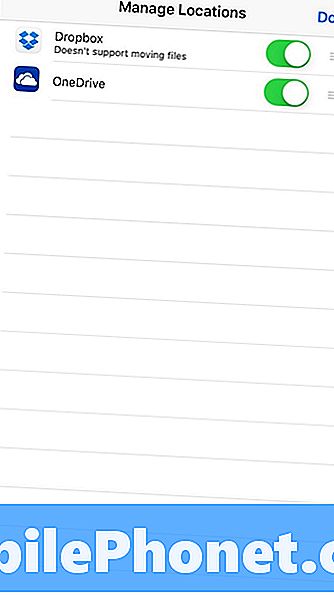
Nije svaka aplikacija za pohranu u oblaku ažurirana kako bi iskoristila tu značajku, pa ćete možda morati čekati da programeri ažuriraju svoj softver.
Dropbox trenutno ne podržava, primjerice, datotečni sustav Spremi privitak i lokacije, ali nudi ikonu "Spremi na Dropbox" odmah pored Spremi privitak koji čini istu stvar.
Možete i izravno spremiti na OS X poslužiteljski poslužitelj s ovog zaslona, ako ste ga vi ili vaša IT osoba unaprijed postavili.


